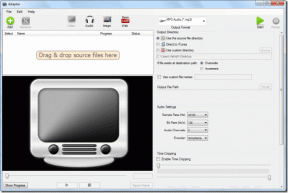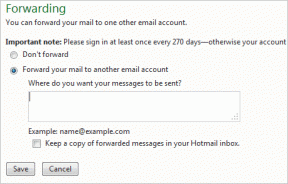7 bedste rettelser til IMDb-app, der ikke fungerer på iPhone
Miscellanea / / April 06, 2023
Når du vil se en ny film eller tv-serie, er det meget indlysende at tjekke vurderingerne på IMDb. IMDb-appvurderingerne giver dig en god idé om, hvorvidt du skal bruge din tid på en streamingplatform som Netflix og Prime Video eller i biografen. Men forestil dig, at IMDb-appen holder op med at virke, når du vil have hjælp til at lave din overvågningsliste til weekenden.

Desværre bliver dette scenarie et rigtigt mareridt for nogle brugere. Hvis du står over for det samme, her er de bedste rettelser til IMDb-app, der ikke virker på din iPhone.
1. Tjek, om mobildatabrug er tilladt
Lad os starte med en løsning, når du foretrækker at bruge mobildata på din iPhone. Du skal kontrollere, om mobildatabrug er blevet tilladt for IMDb-appen på din iPhone.
Trin 1: Åbn appen Indstillinger på din iPhone.

Trin 2: Rul ned og tryk på IMDb.

Trin 3: Aktiver kontakten ud for Mobildata for at aktivere brugen af dem.

Trin 4: Luk appen Indstillinger, og åbn IMDb-appen for at kontrollere, om problemet er løst.

2. Skift fra mobildata til Wi-Fi
Hvis det ikke hjælper dig at bruge mobildata, foreslår vi, at du skifter fra mobildata til Wi-Fi, hvis det er muligt. Nogle gange får du ikke gode internethastigheder på mobildata på grund af din nuværende placering. Så skift til et Wi-Fi-netværk kan give dig en mere stabil internetforbindelse.
3. Skift til et 5GHz frekvensbånd
Hvis du stadig kæmper med IMDb-appen på din iPhone, kan du skifte fra et 2,4GHz frekvensbånd til et 5GHz frekvensbånd. Det er kun, hvis du har en dual-band router. Efter at have oprettet forbindelse til netværket, skal du tjekke din internethastighed og sørg for, at din internetudbyder ikke står over for nogen nedetid.

4. Deaktiver lav datatilstand på Wi-Fi
Hvis IMDb-appen stadig halter bagefter og ikke fungerer korrekt, skal du kontrollere, om lav datatilstand for dit Wi-Fi-netværk er deaktiveret på din iPhone. Denne funktion hjælper med at reducere dataforbrug over Wi-Fi, hvis du har daglige datagrænser på dit internetabonnement.
Trin 1: Åbn appen Indstillinger på din iPhone.

Trin 2: Tryk på Wi-Fi.

Trin 3: Tryk på 'i'-ikonet ud for navnet på dit Wi-Fi-netværk.

Trin 4: Tænd for knappen ved siden af Lav datatilstand for at deaktivere funktionen.

Trin 5: Luk appen Indstillinger, og åbn IMDb-appen for at kontrollere, om problemet er løst.

5. Tving afslutning og genstart IMDb-appen
Hvis IMDb-appen har kørt i baggrunden i et stykke tid, kan du tvinge til at afslutte og genstarte appen på din iPhone. Dette vil give appen en frisk start og genoprette dens smidige funktion.
Trin 1: På din iPhones startskærm. stryg op og hold for at få vist baggrundsappvinduerne.
Trin 2: Stryg til højre og se efter IMDb-appen. Stryg derefter opad for at fjerne appen.

Trin 3: Åbn IMDb-appen igen for at kontrollere, om problemet er løst.

6. Aktiver opdatering af baggrundsapp
Opdater baggrundsapp hjælper en app, der i øjeblikket ikke bruges på din iPhone, med at blive ved med at lede efter nyt indhold og holde det opdateret. Selvom det er en god praksis at deaktivere denne funktion for at spare batterilevetid, bør du kontrollere og aktivere den, hvis IMDb-appen ikke fungerer korrekt.
Trin 1: Åbn appen Indstillinger på din iPhone.

Trin 2: Rul ned og tryk på IMDb.

Trin 3: Slå kontakten til ved siden af Opdater baggrundsapp for at aktivere den.

Trin 4: Luk Indstillinger, og åbn IMDb-appen for at kontrollere, om problemet er løst.

7. Opdater IMDb-appen
Hvis ingen af løsningerne virker, er sidste udvej at opdatere versionen af IMDb-appen. Dette skulle hjælpe ved at gøre funktionen korrekt igen på din iPhone.
Opdater IMDb på iPhone
Brug IMDb på iPhone
Disse løsninger skulle hjælpe dig med at genoptage kontrollen af IMDB-vurderingerne af film og tv-serier, du planlægger at se. IMDB-appen lader dig oprette en overvågningsliste, booke biografbilletter og tjekke streamingplatformene. Når du har oprettet en overvågningsliste, kan du invitere dine venner til en Watch Party på streamingplatforme som Prime Video.
Hvis du er interesseret, kan du læse vores indlæg på hvordan man opretter og deltager i Amazon Prime Video Watch Party med dine venner. Du kan også ændre dit profilikon i Amazon Prime Video.
Sidst opdateret den 10. februar 2023
Ovenstående artikel kan indeholde tilknyttede links, som hjælper med at understøtte Guiding Tech. Det påvirker dog ikke vores redaktionelle integritet. Indholdet forbliver upartisk og autentisk.
Skrevet af
Paurush Chaudhary
Afmystificering af teknologiens verden på den enkleste måde og løsning af hverdagsproblemer relateret til smartphones, bærbare computere, tv'er og indholdsstreamingplatforme.